Как активировать научный калькулятор на Mac

Любой уважающий себя студент или профессионал в какой-то момент использовал научный калькулятор. Корни, логарифмы, экспоненты или тригонометрические вычисления. Но… Можем ли мы также выполнить эти расчеты на macOS? Конечно, я расскажу вам, как включить научный калькулятор на Mac.
Активируйте научный калькулятор на Mac
По умолчанию калькулятор Mac не позволяет нам использовать расширенные функции. Он просто предназначен для базовых вычислений, таких как сложение, вычитание, деление или умножение, как если бы это был обычный калькулятор.
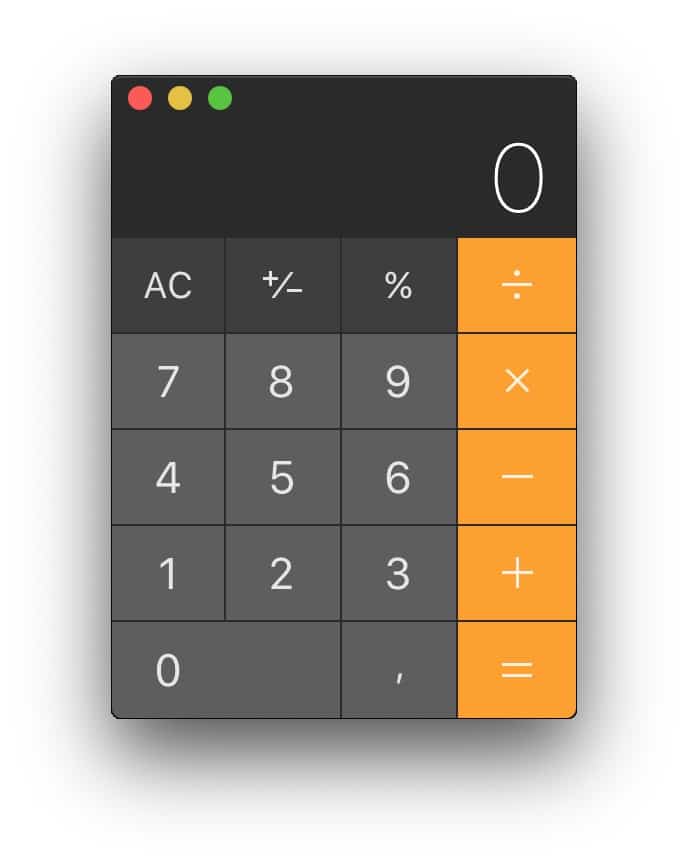
Но, конечно же, мы можем превратить приложение MacOS Calculator в научный калькулятор. Apple продумала все, чтобы нам не приходилось использовать сторонние приложения или покупать приложения такого типа в App Store.
тебе интересно | Что выбрать для университета: MacBook или iPad?
Выполните следующие действия, чтобы включить научный калькулятор на Mac:
- Откройте приложение «Калькулятор» в macOS.
- В верхнем меню нажмите «Дисплей».
- Активируйте опцию «Научная».
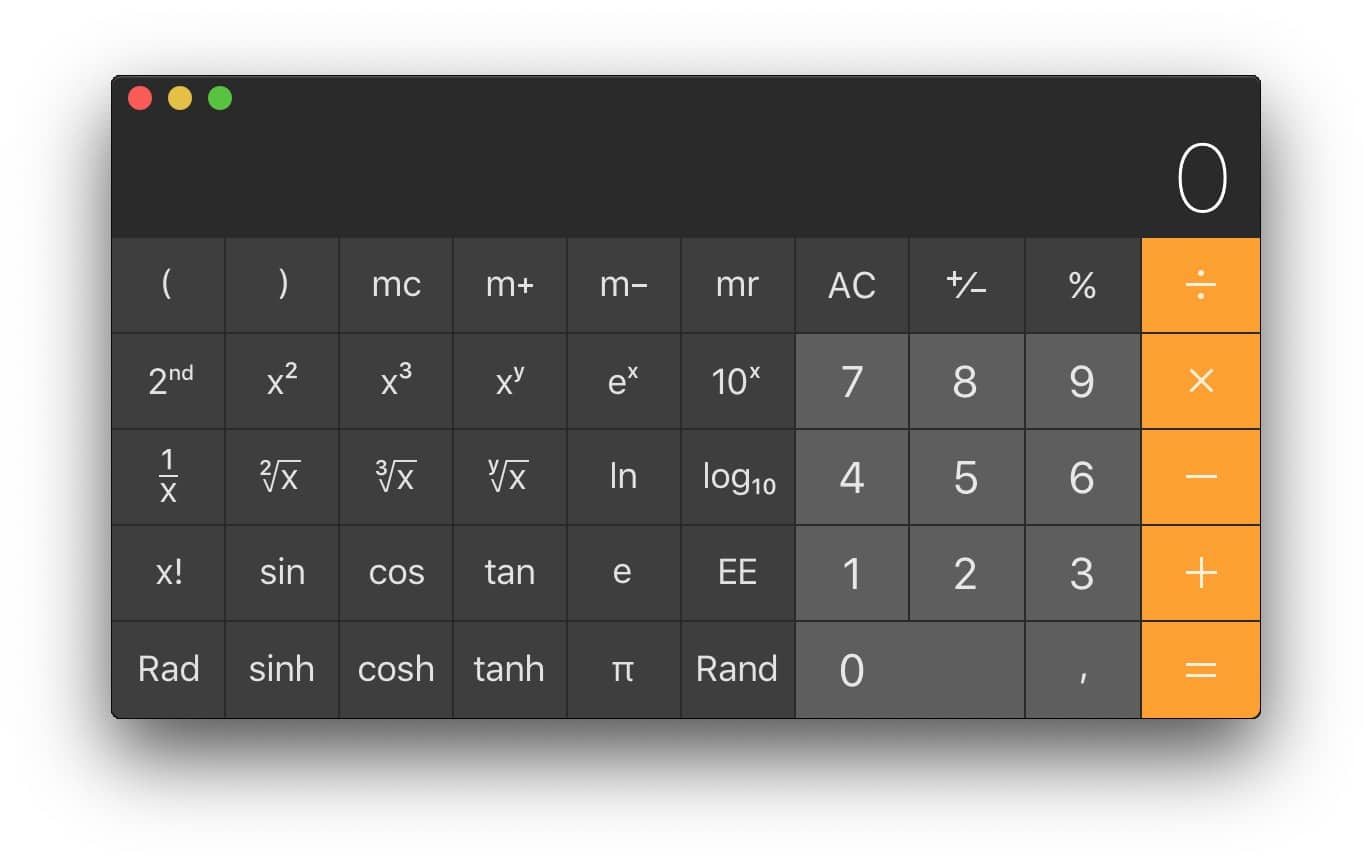
Как только это будет сделано, вам удастся активировать научный калькулятор macOS, и вы сможете выполнять более сложные вычисления, такие как корни, логарифмы или экспоненты, среди прочего.
У нас также будет более продвинутый метод запоминания результатов, и мы сможем использовать круглые скобки для выполнения сложных вычислений. Кроме того, увеличивается длина результата, и мы можем отобразить результат вычисления с помощью более десятичная точность.
А дополнительная функциональность также интересно использовать разделитель тысячкоторый мы можем активировать в Вид> Показать разделитель тысяч.
тебе интересно | Почему в iPad нет калькулятора?
Наконец, вы должны знать, что есть еще один более быстрый способ переключения между обычным и инженерным калькулятором: использование команды быстрого доступа. Откройте приложение «Калькулятор» и попробуйте эту команду:
CMD + 2
Этот продвинутый калькулятор чрезвычайно полезен для любого инженера, математика или любого студента, которому необходимо выполнить сложный расчет.
Также для программистов, которые найдут второй режим под названием «Программирование» для преобразования десятичных, шестнадцатеричных или восьмеричных чисел, который вы можете активировать с помощью клавиши CMD + 3.
Удалось ли вам активировать научный калькулятор на Mac? Вы предпочитаете какое-то другое программное обеспечение, которое вы считаете более мощным, чем этот калькулятор?
присоединяйтесь к нашему ТЕЛЕГРАМНЫЙ КАНАЛ
